3 briljanta tips för att få ut det mesta av din Macs docka
Miscellanea / / February 14, 2022

Medan Dock har vunnit mycket popularitet under de senaste åren som gränssnittselement, har det varit en integrerad del av Mac OS nästan sedan starten för decennier sedan. Det är
lätt att anpassa
, mycket användbar och, viktigast av allt, ger enkel åtkomst till alla appar som du anser vara viktiga.
Med tiden har dock dockan utvecklats för att tillhandahålla en rad ytterligare funktioner utöver dessa grundläggande, och nu tillåter användare att övervaka nedladdningar, för att docka viktiga filer och mappar med mera.
Ännu bättre, om du kan några knep relaterade till terminal- eller tredjepartsappar, kan du ta din Macs dockningsfunktion till en helt ny nivå.
Och det är precis vad vi kommer att titta på i det här inlägget.
Dock-inställningar var som helst
Först ett litet tips. Om du någonsin vill mixtra med dockans grundläggande inställningar behöver du inte komma åt Inställningar panel. I stället letar du bara efter avdelaren mellan appar och mappar/dokument på bryggan och högerklickar på den. Du kommer att presenteras med några grundläggande dockningsinställningar plus möjligheten att komma åt dess inställningar direkt därifrån.

Lägg till "Spaces" till Dock
Om du råkar ha många appar och dokument på din Macs docka, är ett av de bästa sätten att hålla dem organiserade genom att dela in dem i grupper. Du måste dock ha tomma utrymmen på kajen för att göra detta i första hand.
För att göra just det, öppna Terminal på din Mac, skriv sedan in det här kommandot och tryck på Lämna tillbaka nyckel:
standardinställningar skriv com.apple.dock persistent-apps -array-add '{tile-data={}; tile-type="spacer-tile";}'; killall Dock
Detta kommer att lägga till ett tomt utrymme bland Appar delen av din Macs docka.
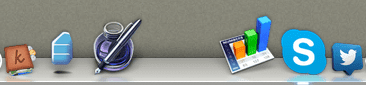
Om du vill lägga till ett utrymme på Dokument/mappar sidan av dockan, använd bara det här kommandot i Terminal istället:
standardinställningar skriv com.apple.dock persistent-others -array-add '{tile-data={}; tile-type="spacer-tile";}'; killall Dock
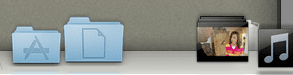
I båda fallen beter sig det tomma utrymmet precis som ett annat dockningselement, så dra gärna runt eller till det dra ut den ur dockan helt om du vill bli av med den och återställa dockan till det normala stat.
Styr din Mac från Dock
Detta är kanske en av de coolaste sakerna du kan göra från din Macs docka, tack vare ett fantastiskt tredjepartsverktyg som heter Dockningsbara.

Med detta kostnadsfria verktyg kan du styra några viktiga systemhändelser på din Mac, som:
- Stänga av
- Omstart
- Sömn
- Logga ut
- Mata ut volymer
- Göm fönster
- Ta skärmdumpar
- Lås skärmen på din Mac
…och till och med göra säkerhetskopior via Time Machine.
När du har laddat ner den, dra bara mappen till din Macs dockningsfiler/mappar, där du kommer att kunna komma åt alla dessa händelser med bara ett klick.
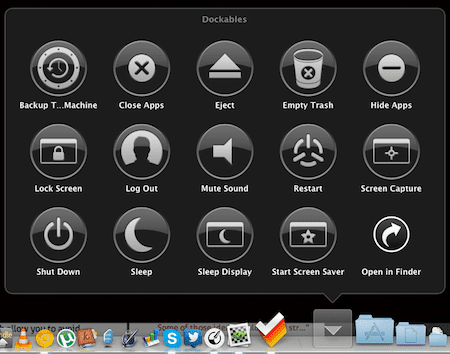
Där har du dem. Alla dessa kommer att ta dig bara några sekunder att implementera men kommer definitivt att spara dig mycket tid och göra din Macs docka oändligt mycket mer användbar. Och om du känner till något annat användbart knep för Macs docka, låt oss veta i kommentarerna nedan.
Senast uppdaterad den 3 februari 2022
Ovanstående artikel kan innehålla affiliate-länkar som hjälper till att stödja Guiding Tech. Det påverkar dock inte vår redaktionella integritet. Innehållet förblir opartiskt och autentiskt.
VISSTE DU
Notion, produktivitetsappen, grundades 2013.



